Klausimas
Problema: kaip iš naujo nustatyti pamirštą slaptažodį „Mac“?
Sveiki! Radau savo seną „MacBook“, bet, deja, pamiršau slaptažodį. Ar yra galimybė iš naujo nustatyti „Mac“ slaptažodį be IT specialisto pagalbos? Ačiū už jūsų pagalbą.
Išspręstas atsakymas
„Mac“ slaptažodis yra labai svarbus bandant atlikti pakeitimus savo įrenginyje. Tai apima svarbių failų ištrynimą, programinės įrangos įdiegimą arba tiesiog prisijungimą prie kompiuterio. Deja, Apple
[1] pasirūpino savo klientų saugumu, todėl iš naujo nustatyti „Mac“ slaptažodį gali būti sudėtinga.Taip pat paruošėme kelis metodus, kurie turėtų padėti greitai iš naujo nustatyti slaptažodį ir vėl prisijungti. Primygtinai rekomenduojame ne tik atidžiai sekti instrukcijas, bet ir išbandyti visus pateiktus būdus, nes kai kurie iš jų gali netikti.
Be to, svarbu suprasti, kad piktavališki žmonės taip pat gali bandyti įsilaužti į jūsų kompiuterį naudodami panašius metodus. Todėl tikrai turėtumėte apsaugoti savo kompiuterį įjungdami FileVault šifravimą[2]. Tokiu būdu sukčiai negalės pasiekti jūsų duomenų, nebent turės atkūrimo raktą ir slaptažodį.
Atminkite, kad jį gausite įjungę „FileVault“. Patariame atsispausdinti ir padėti saugioje vietoje. Turėkite omenyje, kad jei jį pamiršite arba pametite, visi jūsų duomenys bus prarasti visam laikui. Taigi supraskite riziką ir pasirūpinkite savo kompiuterio ir failų saugumu.

Atkurti pamirštą slaptažodį „Mac“.
Norėdami atkurti reikalingus sistemos komponentus, įsigykite licencijuotą versiją „Mac“ skalbimo mašina X9 „Mac“ skalbimo mašina X9 atkūrimo įrankis.
Žemiau rasite būdų, kaip atkurti „Mac“ slaptažodį. Įsitikinkite, kad išbandėte juos visus, kad sėkmingai iš naujo nustatytumėte slaptažodį. Deja, šie metodai neatkuria „KeyChain“ slaptažodžio[3] ir panašias programas. Taip pat turėtumėte sukurti naują KeyChain paskyrą, kad galėtumėte naudoti ateityje.
1 būdas. Gaukite slaptažodį, kad galėtumėte jį prisiminti
Norėdami atkurti reikalingus sistemos komponentus, įsigykite licencijuotą versiją „Mac“ skalbimo mašina X9 „Mac“ skalbimo mašina X9 atkūrimo įrankis.
- Eikite į viršutinį kairįjį darbalaukio kampą ir spustelėkite Apple piktogramą;
- Pasirinkite Sistemos nuostatos ir spustelėkite Vartotojai ir grupės.
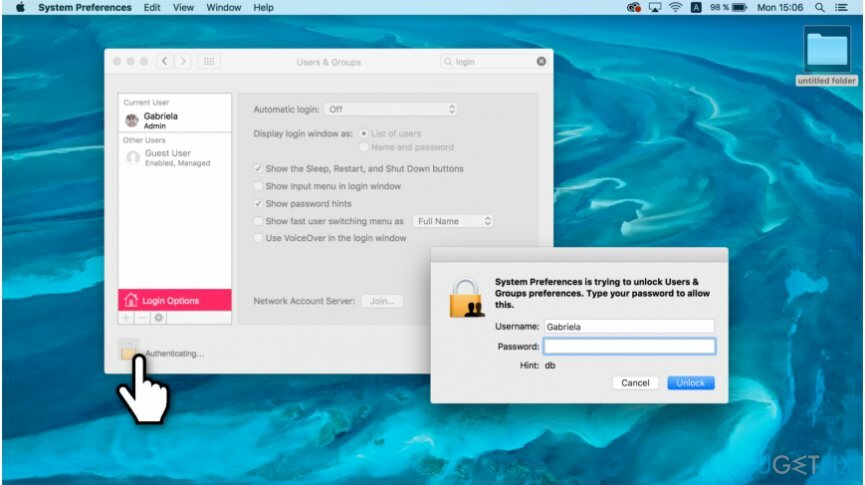
- Apatiniame kairiajame lango kampe spustelėkite užrakto piktogramą;
- Tris kartus paspauskite grįžimo klavišą, kol apačioje pasirodys užpakalinė dalis.
PASTABA: Jei jis nerodomas, tai reiškia, kad jis nebuvo įjungtas prisijungimo parinktyse.
2 būdas. Naudokite kitą paskyrą, kad pakeistumėte slaptažodį „Mac“.
Norėdami atkurti reikalingus sistemos komponentus, įsigykite licencijuotą versiją „Mac“ skalbimo mašina X9 „Mac“ skalbimo mašina X9 atkūrimo įrankis.
- Viršutiniame kairiajame darbalaukio kampe spustelėkite „Apple“ piktogramą ir pasirinkite parinktį Atsijungti.
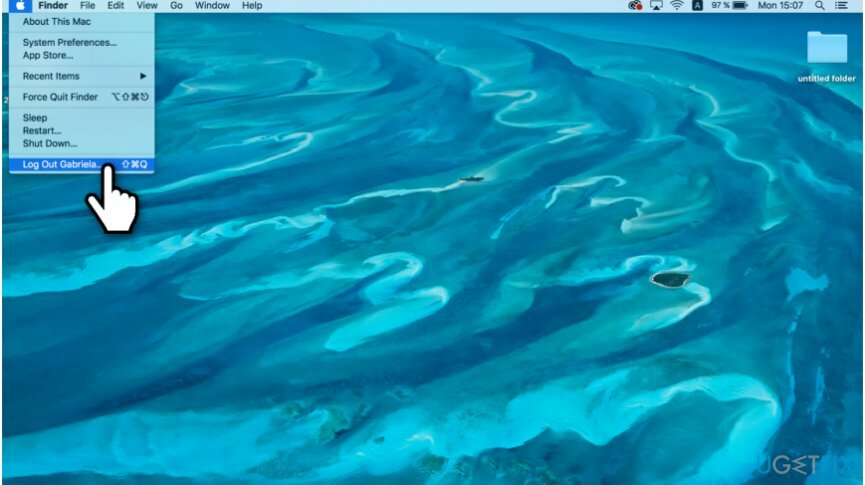
- Pasirinkite paskyrą, kurios slaptažodį atsimenate, ir prisijunkite;
- Atidarykite sistemos nuostatas ir eikite į Vartotojai ir grupės;
- Spustelėkite užrakto piktogramą ir įveskite slaptažodį;
- Kairėje šoninėje juostoje pasirinkite paskyrą, kurios slaptažodį norite nustatyti iš naujo.
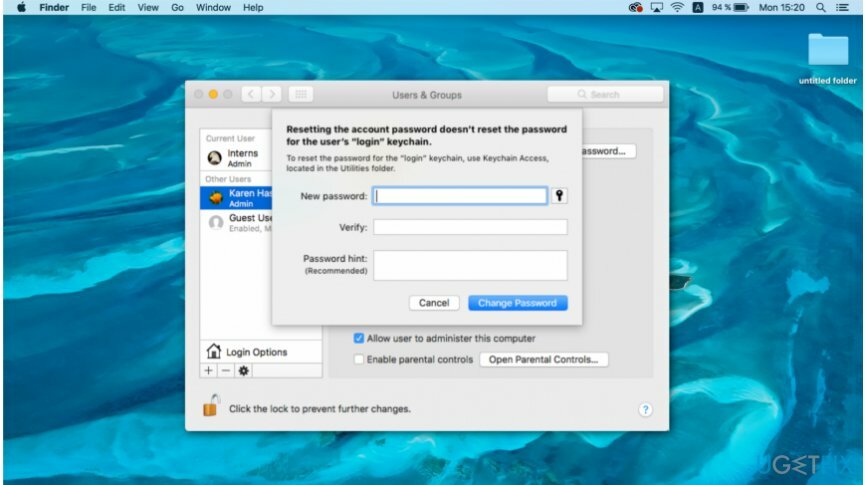
- Spustelėkite mygtuką Atstatyti slaptažodį ir sukurkite naują slaptažodį.
PASTABA: Jei paskyra, kurios slaptažodį prisimenate, neturi administratoriaus teisių, negalėsite iš naujo nustatyti slaptažodžio.
3 būdas. Išbandykite atkūrimo režimą, kad iš naujo nustatytumėte slaptažodį
Norėdami atkurti reikalingus sistemos komponentus, įsigykite licencijuotą versiją „Mac“ skalbimo mašina X9 „Mac“ skalbimo mašina X9 atkūrimo įrankis.
- Spustelėkite Apple piktogramą ir pasirinkite parinktį Išjungti;
- Paspauskite Command + R + Power mygtukus kartu, kol pasirodys įkėlimo juosta;
- Kai jis bus įkeltas, pasirinkite Disk Utilities ir pasirinkite Terminal;
- Įveskite iš naujo nustatyti slaptažodį ir paspauskite grįžimo mygtuką;
- Pasirinkite tomą, kuriame yra jūsų paskyra, ir spustelėkite Pasirinkti vartotojo abonementą;
- Pateikite naują slaptažodį ir paspauskite Išsaugoti;
- Išjunkite kompiuterį ir įjunkite jį įprastai.
Automatiškai atkurkite failus ir kitus sistemos komponentus
Norėdami atkurti failus ir kitus sistemos komponentus, galite naudoti nemokamus ugetfix.com ekspertų vadovus. Tačiau jei manote, kad neturite pakankamai patirties, kad galėtumėte patys įgyvendinti visą atkūrimo procesą, rekomenduojame naudoti toliau nurodytus atkūrimo sprendimus. Mes išbandėme kiekvieną iš šių programų ir jų efektyvumą, todėl tereikia leisti šiems įrankiams atlikti visą darbą.
Pasiūlyti
daryk tai dabar!
parsisiųstiatkūrimo programinė įrangaLaimė
Garantija
Jei kyla problemų, galite susisiekti su mūsų technologijų ekspertais ir paprašyti jų pagalbos. Kuo daugiau informacijos pateiksite, tuo geresnį sprendimą jie jums pateiks.
Šiame patentuotame taisymo procese naudojama 25 milijonų komponentų duomenų bazė, kuri gali pakeisti bet kokį pažeistą ar trūkstamą failą vartotojo kompiuteryje.
Norėdami taisyti sugadintą sistemą, turite įsigyti licencijuotą kenkėjiškų programų šalinimo įrankio versiją.

VPN yra labai svarbus, kai kalbama apie vartotojo privatumas. Interneto stebėjimo priemones, pvz., slapukus, gali naudoti ne tik socialinės žiniasklaidos platformos ir kitos svetainės, bet ir jūsų interneto paslaugų teikėjas bei vyriausybė. Net jei taikote pačius saugiausius nustatymus naudodami žiniatinklio naršyklę, vis tiek galite būti stebimi naudojant programas, kurios yra prijungtos prie interneto. Be to, į privatumą orientuotos naršyklės, tokios kaip Tor, nėra optimalus pasirinkimas dėl sumažėjusio ryšio greičio. Geriausias sprendimas jūsų galutiniam privatumui yra Privati interneto prieiga – būkite anonimiški ir saugūs internete.
Duomenų atkūrimo programinė įranga yra viena iš galimybių, galinčių jums padėti atkurti failus. Ištrynus failą, jis neišnyksta – jis lieka jūsų sistemoje tol, kol ant jo nebus įrašyti nauji duomenys. Data Recovery Pro yra atkūrimo programinė įranga, kuri ieško ištrintų failų darbo kopijų standžiajame diske. Naudodami įrankį galite išvengti vertingų dokumentų, mokyklos darbų, asmeninių nuotraukų ir kitų svarbių failų praradimo.